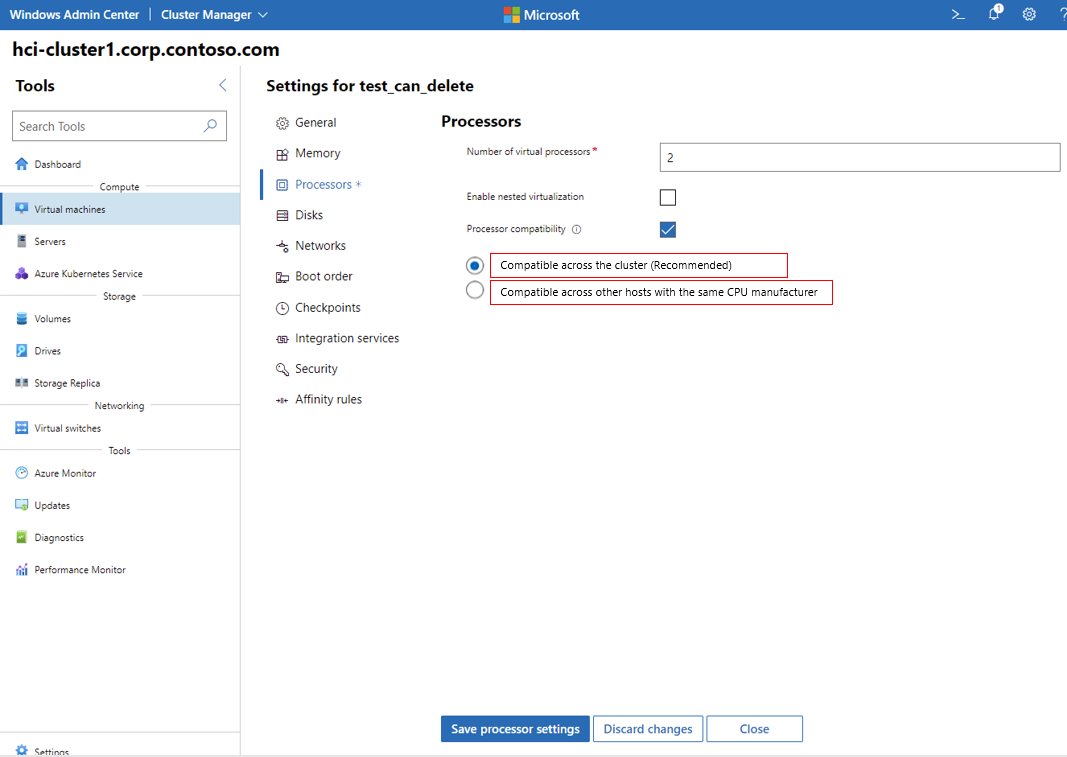Mode kompatibilitas prosesor dinamis di Azure Stack HCI
Berlaku untuk: Azure Stack HCI, versi 23H2 dan 22H2
Catatan
Cara yang disarankan untuk membuat dan mengelola VM di Azure Stack HCI 23H2 adalah menggunakan sarana kontrol Azure Arc. Gunakan mekanisme yang dijelaskan di bawah ini untuk mengelola VM Anda hanya jika Anda memerlukan fungsionalitas yang tidak tersedia di Azure Arc VM.
Mode kompatibilitas prosesor di Azure Stack HCI telah diperbarui untuk memanfaatkan kemampuan prosesor baru dalam lingkungan kluster. Kompatibilitas prosesor bekerja dengan cara menentukan fitur prosesor yang didukung untuk setiap node individu dalam kluster dan menghitung common denominator di semua prosesor. Mesin virtual (VM) dikonfigurasi untuk menggunakan jumlah maksimum fitur yang tersedia di semua server di kluster. Ini meningkatkan kinerja dibandingkan dengan versi kompatibilitas prosesor sebelumnya yang default ke serangkaian kemampuan prosesor yang minimal dan tetap.
Untuk informasi tentang mode kompatibilitas prosesor di Windows Server, lihat Mode Kompatibilitas Prosesor di Hyper-V.
Kapan menggunakan mode kompatibilitas prosesor
Mode kompatibilitas prosesor memungkinkan Anda untuk memindahkan VM langsung (live migrating) atau memindahkan VM yang disimpan di antara node dengan set kemampuan proses yang berbeda. Namun, bahkan ketika kompatibilitas prosesor diaktifkan, Anda tidak dapat memindahkan VM antara host dengan produsen prosesor yang berbeda. Misalnya, Anda tidak dapat memindahkan VM berjalan atau VM status tersimpan dari host dengan prosesor Intel ke host dengan prosesor AMD. Jika Anda harus memindahkan VM dengan cara ini, matikan VM terlebih dahulu, lalu mulai ulang pada host baru.
Penting
Hanya VM Hyper-V dengan versi konfigurasi terbaru (10.0) yang mendapat manfaat dari konfigurasi dinamis. VM dengan versi lama tidak akan mendapat manfaat dari konfigurasi dinamis dan akan terus menggunakan kemampuan prosesor tetap dari versi sebelumnya.
Sebaiknya aktifkan mode kompatibilitas prosesor untuk VM yang berjalan di Azure Stack HCI. Ini memberikan tingkat kemampuan tertinggi, dan ketika saatnya untuk bermigrasi ke perangkat keras baru, memindahkan VM tidak akan memerlukan waktu henti.
Catatan
Anda tidak perlu menggunakan mode kompatibilitas prosesor jika Anda berencana untuk menghentikan dan memulai ulang VM. Setiap kali VM dimulai ulang, sistem operasi tamu akan memperhitungkan kompatibilitas prosesor yang tersedia di komputer host baru.
Mengapa mode kompatibilitas prosesor diperlukan
Produsen prosesor sering memperkenalkan optimasi dan kemampuan dalam prosesor mereka. Kemampuan ini sering meningkatkan kinerja atau keamanan dengan menggunakan perangkat keras khusus untuk tugas tertentu. Misalnya, banyak aplikasi media menggunakan kemampuan prosesor untuk mempercepat perhitungan vektor. Fitur-fitur ini jarang diperlukan agar aplikasi dapat berjalan; mereka hanya meningkatkan performa.
Set kemampuan yang tersedia pada prosesor bervariasi tergantung pada jenis, model, dan usianya. Sistem operasi dan perangkat lunak aplikasi biasanya memperhitungkan set kemampuan prosesor sistem ketika pertama kali diluncurkan. Perangkat lunak tidak mengharapkan kemampuan prosesor yang tersedia untuk berubah selama masa hidup mereka, dan tentu saja, hal ini tidak akan pernah terjadi ketika berjalan pada komputer fisik karena kemampuan prosesor bersifat statis kecuali prosesor ditingkatkan.
Namun, fitur mobilitas VM memungkinkan VM yang sedang berjalan untuk dimigrasikan ke host virtualisasi baru. Jika perangkat lunak di VM telah mendeteksi dan mulai menggunakan kemampuan prosesor tertentu, dan VM akan dipindahkan ke host virtualisasi baru yang tidak memiliki kemampuan tersebut, perangkat lunak kemungkinan akan gagal. Hal ini dapat mengakibatkan aplikasi atau VM crash.
Untuk menghindari kegagalan, Hyper-V melakukan pemeriksaan "pra-penerbangan" setiap kali migrasi langsung VM atau operasi simpan/pulih dimulai. Pemeriksaan ini membandingkan serangkaian fitur prosesor yang tersedia untuk VM pada host sumber dengan serangkaian fitur yang tersedia pada host target. Jika kumpulan fitur ini tidak cocok, operasi migrasi atau pemulihan akan dibatalkan.
Apa yang baru dalam mode kompatibilitas prosesor
Di masa lalu, semua set instruksi prosesor baru disembunyikan, yang berarti bahwa sistem operasi tamu dan perangkat lunak aplikasi tidak dapat memanfaatkan peningkatan set instruksi prosesor baru untuk membantu aplikasi dan VM tetap berperforma baik.
Untuk mengatasi keterbatasan ini, mode kompatibilitas prosesor telah diperbarui untuk memberikan kemampuan dinamis yang ditingkatkan pada prosesor yang berkemampuan Second-Level Address Translation (SLAT). Fungsi baru ini menghitung common denominator fitur CPU yang didukung oleh node dalam kluster dan memperbarui mode kompatibilitas prosesor yang ada pada VM untuk menggunakan set fitur yang dihitung secara dinamis ini alih-alih set fitur hard-coded lama.
Di lingkungan Azure Stack HCI, mode kompatibilitas prosesor baru memastikan bahwa serangkaian fitur prosesor yang tersedia untuk VM di seluruh host virtualisasi sesuai dengan menghadirkan set kemampuan umum di semua server di kluster. Setiap VM menerima jumlah maksimum set instruksi prosesor yang ada di semua server di kluster. Proses ini terjadi secara otomatis serta selalu diaktifkan dan direplikasi di seluruh kluster, sehingga tidak ada perintah untuk mengaktifkan atau menonaktifkan proses.
Migrasi VM berjalan antara kluster
Dengan asumsi bahwa semua server di setiap kluster menjalankan perangkat keras yang sama, yang merupakan persyaratan untuk Azure Stack HCI, dimungkinkan untuk melakukan migrasi langsung VM yang berjalan antara kluster. Ada tiga skenario umum.
Migrasi langsung VM dari kluster dengan prosesor baru ke kluster dengan prosesor yang sama. Kemampuan VM akan ditransfer ke kluster tujuan. Skenario ini tidak memerlukan mode kompatibilitas prosesor untuk diaktifkan; namun, membiarkannya diaktifkan tidak akan menimbulkan masalah.
Migrasi langsung VM dari kluster dengan prosesor lama ke kluster dengan prosesor baru. Kemampuan VM akan ditransfer ke kluster tujuan. Dalam skenario ini, jika VM dimulai ulang, ia akan menerima kemampuan terhitung terbaru kluster tujuan.
Migrasi langsung VM dari kluster dengan prosesor baru ke kluster dengan prosesor yang lebih lama. Anda harus mengatur prosesor VM untuk menggunakan
MinimumFeatureSetuntuk parameterCompatibilityForMigrationModedi PowerShell, atau pilih Kompatibel di seluruh host lain dengan produsen CPU yang sama di Pusat Admin Windows di bawah Mesin virtual > Pengaturan > Prosesor. Ini akan menetapkan VM ke kemampuan prosesor minimum yang ditawarkan di server. Setelah kompatibilitas dipindahkan ke Kompatibel di seluruh kluster (Direkomendasikan) dan VM dimulai ulang, kompatibilitas akan menerima kemampuan terhitung terbaru kluster tujuan.
Mengonfigurasi VM untuk menggunakan mode kompatibilitas prosesor
Bagian ini menjelaskan cara mengonfigurasi VM untuk menggunakan mode kompatibilitas prosesor dengan menggunakan Pusat Admin Windows atau PowerShell. Dimungkinkan untuk menjalankan VM dengan dan tanpa mode kompatibilitas di kluster yang sama.
Penting
Anda harus mematikan VM sebelum Anda dapat mengaktifkan atau menonaktifkan mode kompatibilitas prosesor.
Mengaktifkan mode kompatibilitas prosesor menggunakan Pusat Admin Windows
Untuk mengaktifkan mode kompatibilitas prosesor menggunakan Pusat Admin Windows:
Hubungkan ke kluster Anda, lalu di panel Alat, pilih Mesin virtual.
Di bawah Inventaris, pilih VM tempat Anda ingin mengaktifkan mode kompatibilitas prosesor, perluas menu Daya, lalu pilih Matikan.
Pilih Pengaturan, lalu Prosesor, dan centang kotak untuk Kompatibilitas prosesor.
Jika Anda ingin mengatur fitur CPU VM ke tingkat maksimum yang didukung oleh semua server dalam kluster, pilih Kompatibel di seluruh kluster (Direkomendasikan). Ini memaksimalkan performa VM sambil mempertahankan kemampuan untuk memindahkan VM yang berjalan ke server lain di kluster. Kami menyarankan pengaktifannya untuk semua VM yang berjalan di kluster Azure Stack HCI 21H2; jika dinonaktifkan, VM harus dimulai ulang untuk berpindah ke host dengan tingkat instruksi CPU yang didukung yang berbeda, umumnya dengan generasi CPU yang berbeda.
Atau, jika Anda ingin mengatur fitur CPU VM ke minimum untuk memastikan bahwa Anda dapat memindahkan VM yang berjalan ke host Hyper-V lain di luar kluster selama mereka memiliki produsen CPU yang sama, pilih Kompatibel di seluruh host lain dengan produsen CPU yang sama.
Catatan
Seperti mode kompatibilitas prosesor dinamis, Kompatibel di seluruh kluster bersifat eksklusif untuk Azure Stack HCI 21H2 dan tidak didukung untuk sistem operasi lainnya.
Pilih Simpan pengaturan prosesor dan mulai ulang VM.
Mengaktifkan mode kompatibilitas prosesor menggunakan PowerShell
Untuk mengaktifkan mode kompatibilitas prosesor, jalankan cmdlet berikut:
get-vm -name <name of VM> -ComputerName <target cluster or host> | Set-VMProcessor -CompatibilityForMigrationEnabled $true
Sebaiknya atur fitur CPU VM ke tingkat maksimum yang didukung oleh semua server di kluster. Ini memaksimalkan performa VM sambil mempertahankan kemampuan untuk memindahkan VM yang berjalan ke server lain di kluster.
Untuk mengaktifkan VM menggunakan fitur umum node cluster, jalankan cmdlet berikut:
get-vm -name <name of VM> -ComputerName <target cluster or host> | Set-VMProcessor -CompatibilityForMigrationEnabled $true -CompatibilityForMigrationMode CommonClusterFeatureSet
Atau, Anda dapat mengatur fitur CPU VM ke minimum, memastikan bahwa Anda dapat memindahkan VM yang berjalan ke host Hyper-V lain di luar kluster jika mereka memiliki produsen CPU yang sama.
Untuk mengaktifkan VM untuk menggunakan fitur minimum default untuk bermigrasi di seluruh kluster, jalankan cmdlet berikut:
get-vm -name <name of VM> -ComputerName <target cluster or host> | Set-VMProcessor -CompatibilityForMigrationEnabled $true -CompatibilityForMigrationMode MinimumFeatureSet
Langkah berikutnya
Untuk informasi selengkapnya, lihat juga:
Saran dan Komentar
Segera hadir: Sepanjang tahun 2024 kami akan menghentikan penggunaan GitHub Issues sebagai mekanisme umpan balik untuk konten dan menggantinya dengan sistem umpan balik baru. Untuk mengetahui informasi selengkapnya, lihat: https://aka.ms/ContentUserFeedback.
Kirim dan lihat umpan balik untuk